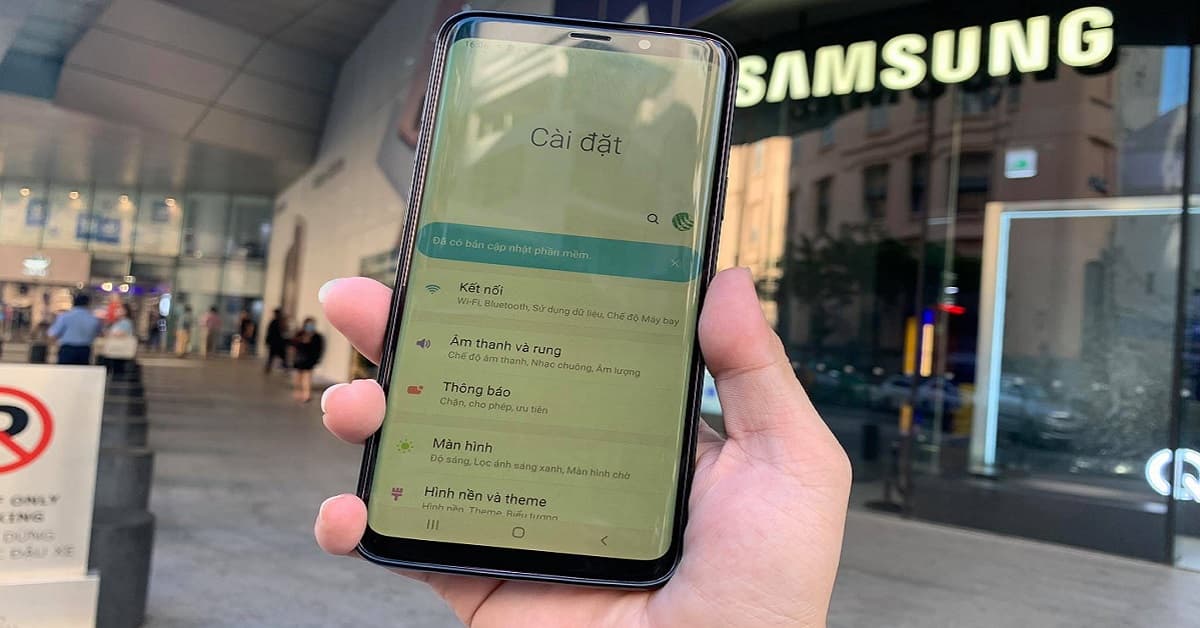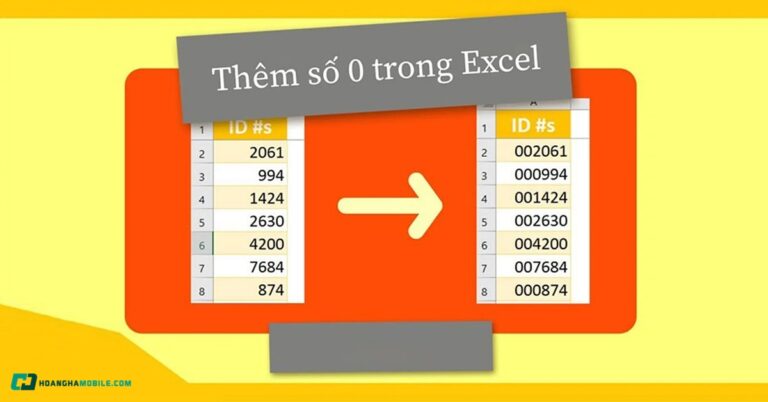Hiện nay, trên các dòng Samsung, OPPO, Xiaomi hiện đại thường được trang bị tính năng chặn màn hình. Mục đích của việc làm này là để tạo lớp phủ lên màn hình, sắp xếp các ứng dụng đang chạy theo thứ tự ưu tiên. Tuy nhiên không phải tất cả người dùng đều thích tính năng này. Vậy cách tắt ứng dụng chặn màn hình điện thoại được thực hiện như thế nào? Mời các bạn theo dõi bài viết dưới đây của Hoàng Hà Mobile để biết hướng dẫn chi tiết nhé!
Tại sao cần tắt ứng dụng chặn màn hình?
Ứng dụng chặn màn hình là những ứng dụng hoặc phần mềm tạo ra lớp phủ trên màn hình, che phủ hoặc hiển thị các thông báo, quảng cáo hoặc giao diện của ứng dụng đó lên các ứng dụng khác. Để tránh các vấn đề này, bạn có thể tắt hoặc gỡ bỏ các ứng dụng chặn màn hình không cần thiết, hoặc chỉ cấp quyền cho các ứng dụng thực sự đáng tin cậy bởi:
- Các ứng dụng chặn màn hình có thể dễ dàng truy cập hoặc ghi lại nội dung bạn đang xem, từ đó tạo ra nguy cơ về việc bị rò rỉ thông tin cá nhân hoặc dữ liệu quan trọng.
- Một số ứng dụng chặn màn hình có thể gây xung đột với các ứng dụng khác, làm gián đoạn hoạt động của các ứng dụng này, đặc biệt là khi bạn cần cấp quyền cho ứng dụng hoặc khi cài đặt phần mềm.
- Khi bạn cố gắng cấp quyền cho một ứng dụng nào đó (ví dụ như quyền truy cập vị trí hoặc camera), lớp phủ từ ứng dụng chặn màn hình có thể làm cản trở quá trình này, vì hệ điều hành Android hoặc iOS sẽ chặn yêu cầu quyền nếu phát hiện lớp phủ.
- Các ứng dụng chặn màn hình thường hoạt động ngầm, gây tiêu tốn tài nguyên hệ thống làm chậm tốc độ xử lý của điện thoại và ảnh hưởng đến trải nghiệm của người dùng.
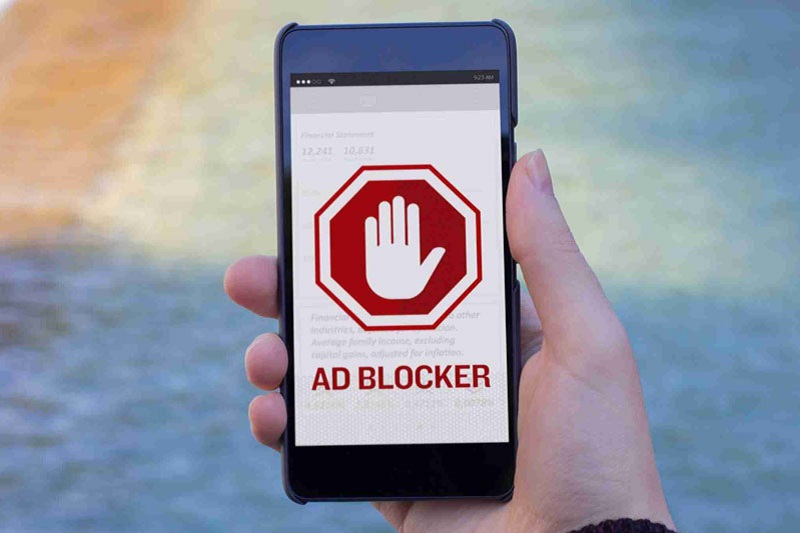
Cách tắt ứng dụng chặn màn hình trên điện thoại
Tính năng chặn màn hình trên các thiết bị Android 6.0 trở lên là một phần quan trọng giúp đảm bảo hoạt động ổn định khi đa nhiệm. Điều này cho phép một ứng dụng hiển thị thông tin lên trên các ứng dụng khác mà không gây ra xung đột. Các hãng điện thoại có thể đặt tên cho tính năng này khác nhau nhưng chức năng cốt lõi đều tương tự.
- Samsung: Gọi là “Xuất hiện trên cùng”. Tính năng này cho phép ứng dụng hiển thị nội dung (như cửa sổ nổi hoặc thông báo) lên trên các ứng dụng khác.
- Xiaomi: Đặt tên tính năng là “Hiển thị cửa sổ pop-up”, cho phép ứng dụng hiện cửa sổ nhỏ nổi lên, giúp người dùng có thể tương tác nhanh mà không cần thoát ứng dụng đang sử dụng.
- OPPO: Dùng tên “Cho phép cửa sổ thả nổi”, một dạng cửa sổ nổi hiển thị lên trên các ứng dụng khác mà người dùng có thể thao tác trực tiếp hoặc dễ dàng đóng lại.
Tính năng này rất hữu ích trong nhiều trường hợp như: trình quản lý thông báo, các ứng dụng nhắn tin hiển thị bong bóng chat, hoặc các công cụ tiện ích khác. Tuy nhiên, nếu bị lạm dụng bởi các ứng dụng không đáng tin cậy nó có thể trở thành nguyên nhân gây ra các quảng cáo không mong muốn hoặc gây gián đoạn trải nghiệm người dùng.
Dưới đây là hướng dẫn chi tiết cách tắt ứng dụng chặn màn hình trên điện thoại Samsung, Xiaomi, OPPO cho các bạn nắm được:
Điện thoại Samsung
Ứng dụng chặn màn hình, còn gọi là Xuất hiện trên cùng trên điện thoại Samsung, có thể gây ra tình trạng khóa các ứng dụng khác, không cho chúng hoạt động nếu quá nhiều ứng dụng có quyền ưu tiên cao. Dưới đây là các bước để tắt tính năng chặn màn hình:
Bước 1: Mở ứng dụng Cài đặt trên điện thoại Samsung của bạn. Trong Cài đặt, kéo xuống và chọn mục Ứng dụng. Sau đó, bấm vào biểu tượng dấu ba chấm ở góc phải trên cùng của màn hình.
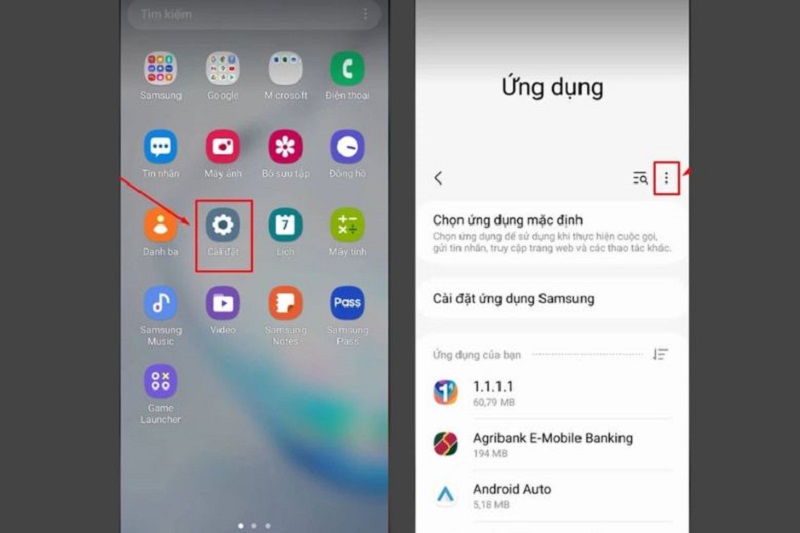
Bước 2: Trong menu dấu ba chấm, chọn mục Truy cập đặc biệt -> tìm, chọn mục xuất hiện trên cùng.
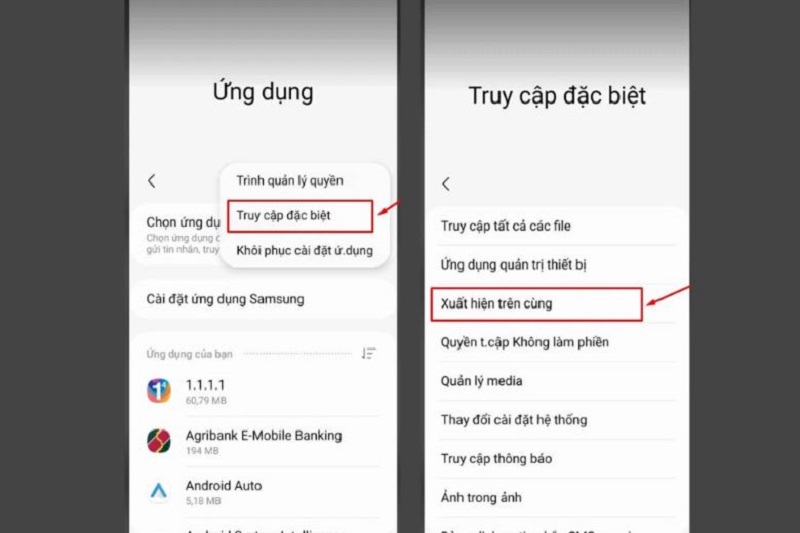
Bước 3: Bạn sẽ thấy danh sách các ứng dụng đang có quyền xuất hiện trên cùng. Tại đây, bạn có thể bấm Tắt quyền này cho các ứng dụng mà bạn không muốn chúng sử dụng tính năng chặn màn hình.
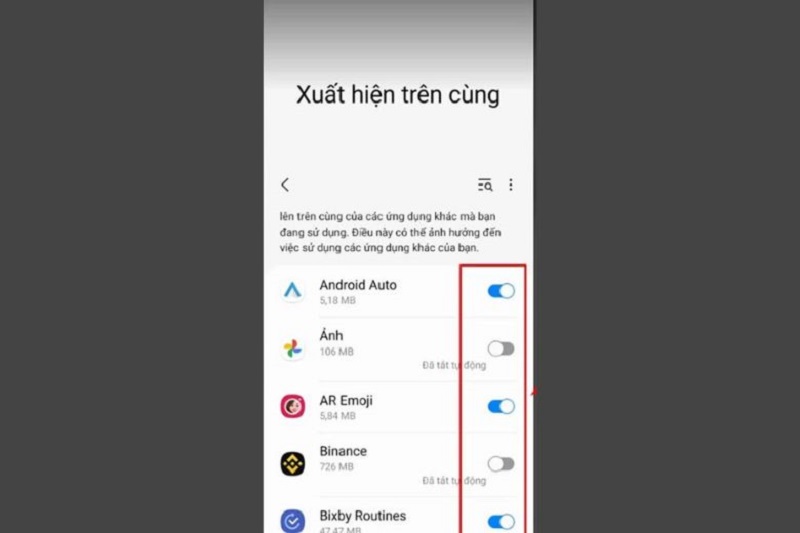
Lưu ý, Tắt quyền “Xuất hiện trên cùng” có thể ngăn chặn các ứng dụng hiển thị lớp phủ trên các ứng dụng khác, giúp bạn truy cập và sử dụng các ứng dụng bị khóa một cách dễ dàng hơn. Hãy tắt quyền này cho các ứng dụng mà bạn thấy không cần thiết để tránh ảnh hưởng đến trải nghiệm sử dụng điện thoại.
Điện thoại Xiaomi
Trên điện thoại Xiaomi, tính năng chặn màn hình còn được gọi là “Hiển thị cửa sổ pop-up”. Để tắt ứng dụng chặn màn hình trên điện thoại Xiaomi và tránh việc các ứng dụng bị chặn, bạn có thể làm theo các bước sau:
Bước 1: Mở ứng dụng Cài đặt trên điện thoại Xiaomi của bạn -> trong phần cài đặt, chọn mục ứng dụng. Tiếp theo, chọn Quyền truy cập và sau đó bấm vào Quyền khác.
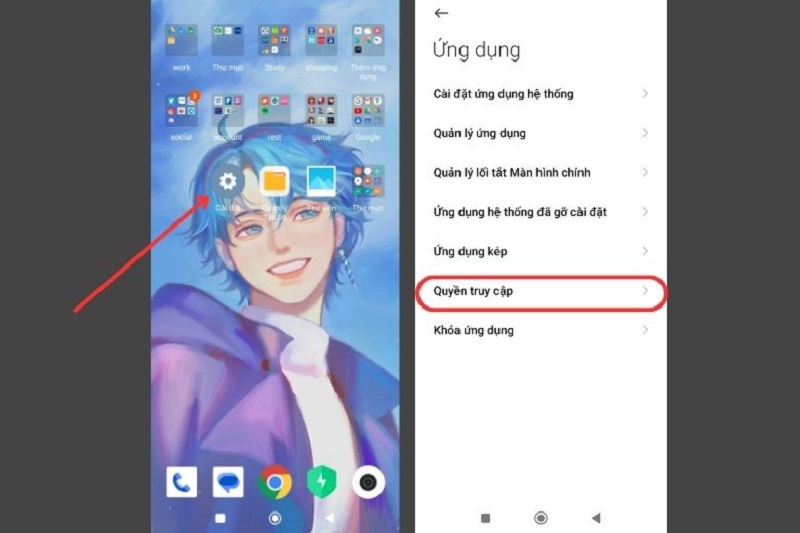
Bước 2: Tìm và chọn Hiển thị cửa sổ pop-up khi chạy trong nền.
Bước 3: Nhấn vào biểu tượng ba dấu chấm nằm ở góc trên cùng của màn hình -> chọn chặn tất cả để ngừng quyền hiển thị cửa sổ pop-up cho tất cả các ứng dụng.
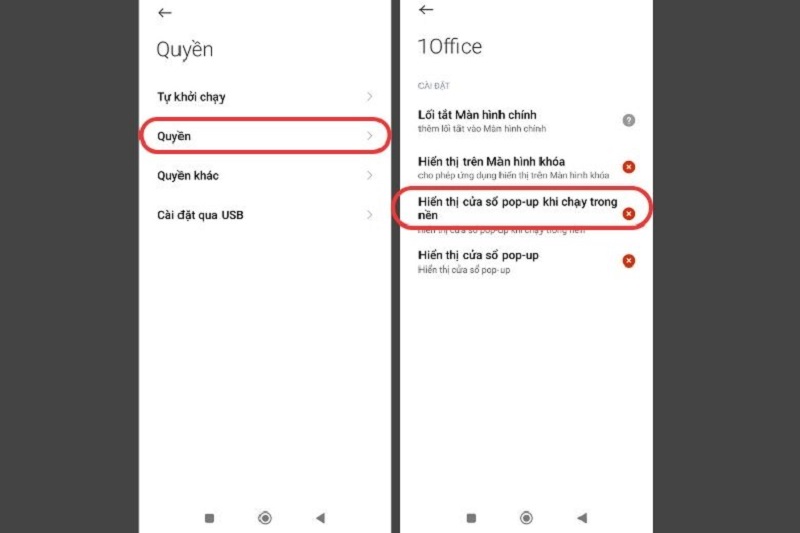
Bước 4: Bấm OK để lưu các thay đổi.
Lưu ý, việc chặn quyền hiển thị cửa sổ pop-up sẽ giúp bạn truy cập vào các ứng dụng mà không bị làm phiền bởi các cửa sổ pop-up hoặc lớp phủ từ các ứng dụng khác. Bạn cũng có thể bật lại quyền này cho các ứng dụng cụ thể nếu cần thiết bằng cách làm theo các bước trên và chọn lại các ứng dụng cụ thể trong danh sách.
Điện thoại OPPO
Trên điện thoại OPPO, tính năng chặn màn hình được gọi là “Cho phép cửa sổ thả nổi”. Để tắt ứng dụng chặn màn hình, tránh việc các ứng dụng bị chặn, bạn có thể làm theo các bước sau:
Bước 1: Mở ứng dụng Cài đặt trên điện thoại OPPO -> chọn cài đặt -> chọn mục quản lý ứng dụng.
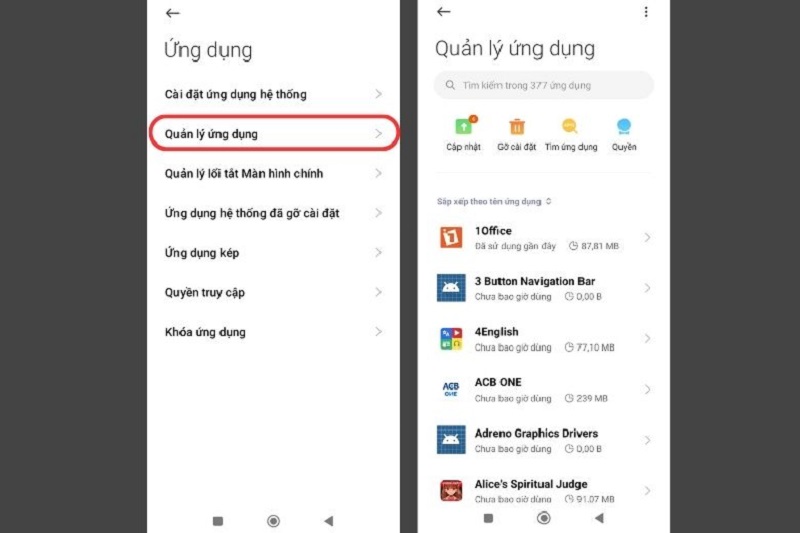
Bước 2: Chọn ứng dụng mà bạn muốn tắt tính năng cửa sổ thả nổi. Trong trang cài đặt của ứng dụng, tìm và bấm vào Cho phép cửa sổ thả nổi -> chuyển công tác hoặc bấm để Tắt tính năng này.

Khi bạn tắt tính năng Cho phép cửa sổ thả nổi, ứng dụng đó sẽ không thể hiển thị cửa sổ pop-up hoặc lớp phủ trên các ứng dụng khác giúp bạn dễ dàng sử dụng các ứng dụng bị chặn. Bạn có thể quay lại và bật lại tính năng này cho các ứng dụng nếu cần thiết.
Cấp quyền cho các ứng dụng chặn ứng dụng khác
Khi một ứng dụng bị chặn bởi ứng dụng khác, điều này có thể ảnh hưởng đến khả năng sử dụng của nó. Để tắt ứng dụng chặn màn hình và cấp quyền cho ứng dụng bạn muốn sử dụng, hãy làm theo các bước sau:
Bước 1: Mở ứng dụng Cài đặt trên điện thoại -> Tìm và chọn mục Quản lý ứng dụng (hoặc Ứng dụng, tùy theo phiên bản hệ điều hành). Trong phần quản lý ứng dụng -> chọn quyền hoặc quyền truy cập.
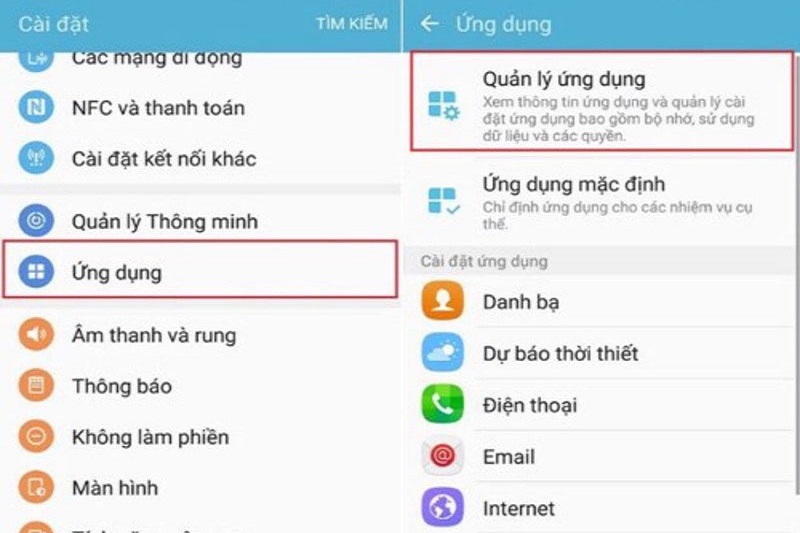
Bước 2: Chọn ứng dụng mà bạn muốn tắt tính năng chặn màn hình.
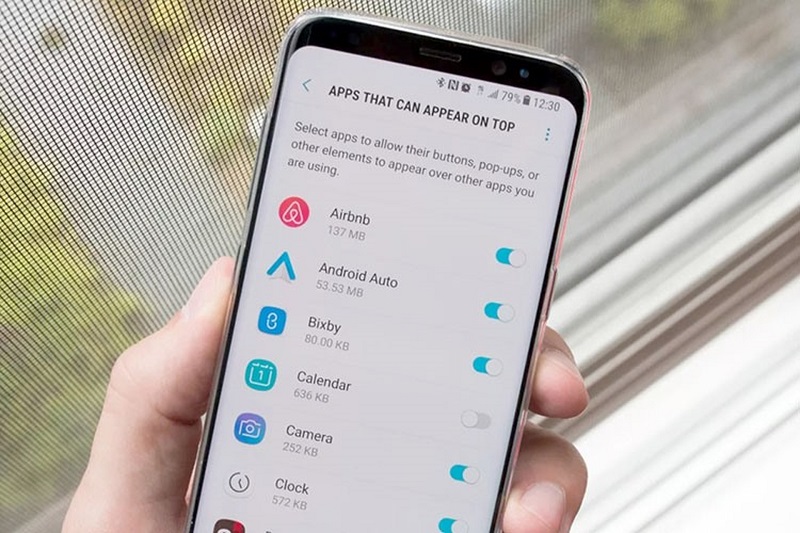
Bước 3: Trong trang cài đặt của ứng dụng đó, tìm và bấm vào tùy chọn Cho phép cửa sổ thả nổi, Hiển thị trên cùng hoặc tương tự (tùy theo loại ứng dụng và hệ điều hành). Chuyển công tắc hoặc bấm vào Tắt hoặc Không cho phép để ngừng cho phép ứng dụng chặn màn hình.
Việc tắt tính năng chặn màn hình cho phép ứng dụng bạn chọn hoạt động mà không bị can thiệp từ các ứng dụng khác. Đảm bảo rằng bạn chỉ cấp quyền cho các ứng dụng mà bạn tin cậy để tránh rủi ro về bảo mật hoặc hiệu suất. Nếu bạn gặp vấn đề với các ứng dụng bảo mật, tiết kiệm pin, tối ưu hóa hoặc quản lý thiết bị, hãy kiểm tra cài đặt của chúng để đảm bảo chúng không gây ảnh hưởng xấu đến các ứng dụng khác.
Giải đáp thắc mắc
Trên đây, chúng tôi đã hướng dẫn cách tắt ứng dụng chặn màn hình trên từng dòng điện thoại Samsung, Xiaomi, OPPO cho các bạn tham khảo. Tiếp theo, chúng tôi tiếp tục tổng hợp những thắc mắc thường gặp và giải đáp chi tiết nhất.
Nguyên nhân xuất hiện ứng dụng chặn màn hình?
Ứng dụng chặn màn hình trên điện thoại Samsung, OPPO, Xiaomi xuất hiện do một số ứng dụng chứa mã quảng cáo hoặc phần mềm độc hại có thể tự động hiển thị thị quảng cáo hoặc cửa sổ pop-up khi bạn mở hoặc sử dụng điện thoại. Những ứng dụng này có thể tự động cài đặt hoặc được tải xuống thông qua các nguồn không chính thức, khiến người dùng gặp phải tình trạng màn hình bị chặn hoặc hiển thị quảng cáo không mong muốn.
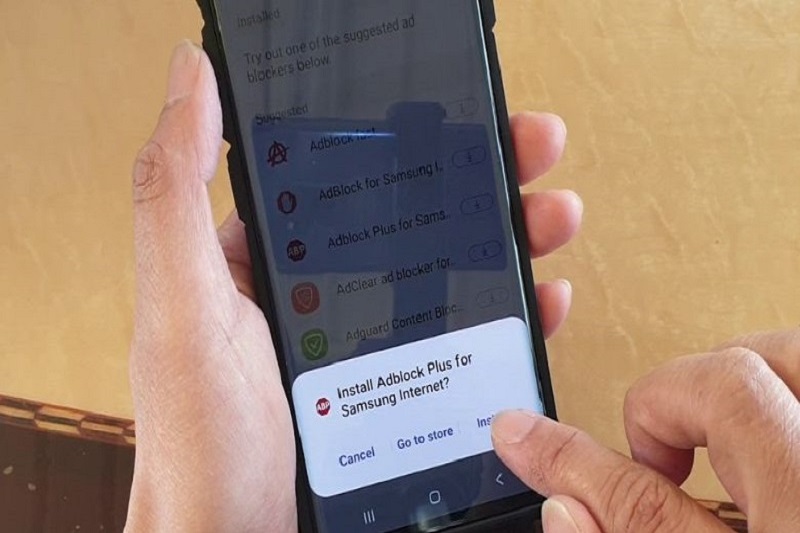
Hay một số ứng dụng cung cấp tiện ích như tăng tốc hiệu năng, quản lý RAM, dọn dẹp rác… cũng có thể chặn màn hình với mục đích thông báo hoặc hiển thị các tiện ích của họ. Trong một số trường hợp, ứng dụng không tương thích hoặc xung đột với hệ điều hành có thể khiến điện thoại gặp lỗi hiển thị, bao gồm việc chặn màn hình đột ngột. Để khắc phục tình trạng này, các bạn hãy thực hiện theo hướng dẫn từ chúng tôi ở phía trên.
Khi nào nên bật tính năng ứng dụng chặn màn hình?
Việc bật tính năng chặn màn hình (hay “hiển thị trên cùng” trên Samsung, “hiển thị cửa sổ pop-up” trên Xiaomi, “cửa sổ thả nổi” trên OPPO) nên thực hiện trong các trường hợp phù hợp để tận dụng các tiện ích mà tính năng này mang lại. Dưới đây là một số tình huống mà bạn nên bật tính năng này:
- Các ứng dụng như Facebook Messenger sử dụng bong bóng chat giúp người dùng trả lời tin nhắn mà không cần rời khỏi ứng dụng đang sử dụng. Nếu tắt ứng dụng chặn màn hình, cửa sổ chat nổi sẽ không hoạt động.
- Một số ứng dụng ghi chú như Google Keep, Evernote hoặc các ứng dụng quản lý công việc khác có thể hiển thị ghi chú nhanh hoặc thông báo ngay trên màn hình, người dùng không quên các nhiệm vụ quan trọng.
- Các ứng dụng quản lý RAM, CPU hoặc dọn dẹp hệ thống thường yêu cầu xuất hiện trên cùng để cung cấp thông tin và nút thao tác nhanh khi hệ thống có dấu hiệu quá tải hoặc cần tối ưu hóa.
- Các ứng dụng như Samsung Notes hoặc các ứng dụng chia màn hình trên OPPO và Xiaomi sử dụng tính năng này để hỗ trợ đa nhiệm, hiển thị thông tin song song hoặc nhanh chóng chuyển đổi giữa các tác vụ.
Tạm Kết
Như vậy, chúng tôi đã hướng dẫn cách tắt ứng dụng chặn màn hình trên điện thoại Samsung, Xiaomi, OPPO cho các bạn nắm được. Việc bật hay tắt tính năng chặn màn hình cần xem xét theo từng tình huống cụ thể giúp bạn tối ưu hoá trải nghiệm. Hãy theo dõi fanpage Hoàng Hà Mobile, kênh Youtube Hoàng Hà Channel để không bỏ lỡ những thông tin hữu ích nhé!
XEM THÊM: